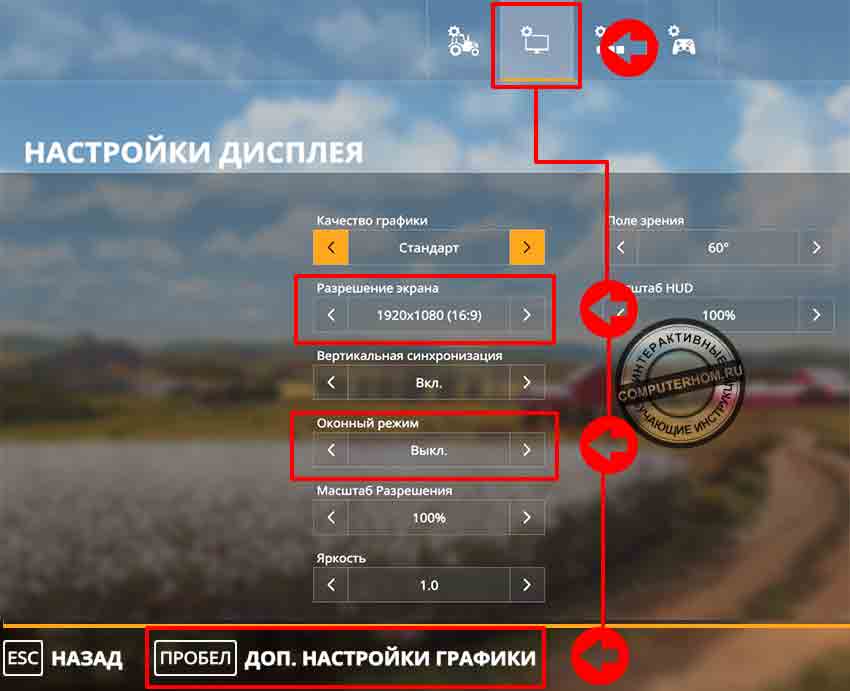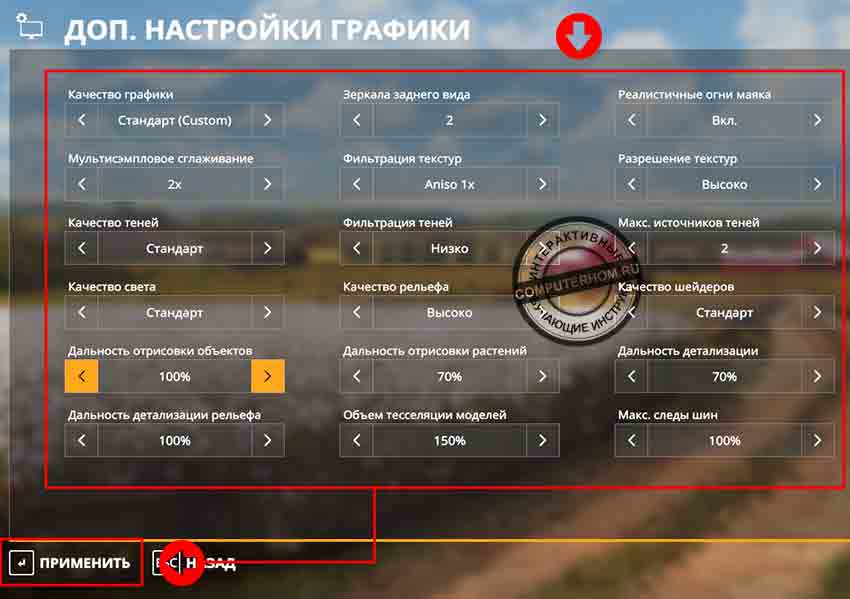Как выключить интерфейс в фс19
Farming simulator 19 настройка графики
Здравствуйте, уважаемый посетитель сайта! Если вы хотите настроить графику в игре farming simulator 2019, но не знаете как правильно настроить графику, то вы можете ознакомиться с подробной и пошаговой инструкцией, в которой я расскажу вам как в farming simulator 19 настроить графику.
Чтобы настроить графику farming simulator 19, вам нужно запустить игру, если у вас уже запущена игра и вы играете в карьере, то вам нужно выйти с меню карьеры в игровое меню, когда игра только запустилась.
Итак, когда, вы попадете в игровое начальное меню игры, вам нужно будет нажать на строчку «Настройки».
В следующем шаге у вас откроется меню настроек, где вам нужно будет в самом верхнем игровом меню нажать на кнопку с монитором. После всех выполненных действий, у вас откроется меню «Настройки дисплея», в этом меню вы сможете изменить разрешение экрана в farming simulator 19. Чтобы изменить разрешение экрана в farming simulator 19, вам нужно напротив пункта «Разрешение экрана», выбрать нужно вам разрешение экрана. И еще один важный пункт, который присутствует в меню «Настройки дисплея» — это «Оконный режим».
Если у вас farming simulator 19, запускается не навесь экран, то вам нужно будет напротив пункта «Оконный режим» выставить значение «Выкл.» Остальные настройки в данном меню можно не трогать.
Обратите внимание: если вы поменяете разрешение экрана в farming simulator 19, то вам нужно будет сохранить выставленное разрешение экрана, нажав на кнопку «Применить», клавиша «Enter».
После смены разрешения экрана, у вас откроется меню, в котором вам нужно будет в течение 15 секунд подтвердить и сохранить разрешения экрана нажав на кнопку «Да».
Теперь перейдем к основным графическим настройкам игры, для этого нажимаем на клавишу «ПРОБЕЛ» «ДОП. НАСТРОЙКИ ГРАФИКИ».
После всех выполненных действий, у вас откроется меню дополнительные настройки графики, где вы сможете выставить свои высокие низкие или средние настройки графики.
Первый пункт «Качество графики» его трогать мы не будем, переходим к пункту «Зеркала заднего вида», в этом пункте, вы сможете установить количество зеркал заднего вида.
Пункт «Реалистичные огни маяка», в этом пункте, вы сможете отключить или включить огни маяка.
Пункт «Мультисэмпловое сглаживание», я установил значение в двух кратном размере, чем больше цифра, тем больше ресурсов видеокарты будет потреблять игра.
Пункт «Фильтрация текстур», этот пункт графики отвечает за четкость картинки в графики от самой минимальной и до самой максимальной, чем больше вы будите ставить уровень фильтрации текстур, тем больше получит нагрузку ваша видеокарта.
Пункт «Разрешение текстур», в этом пункте желательно поставить значение на высоко, тем самым качество графики будет хорошим.
Пункт «Качество теней», в этом пункте, вы можете оставить значение «Стандарт», больше и не надо.
Пункт «Фильтрация теней», можно поставить низким.
Пункт «Макс. источников теней», можно выставить значение от единицы и больше, я поставил двойку.
Пункт «Качество света», чтобы не нагрузить свой компьютер ставим значение на «Стандарт».
Пункт «Качество рельефа», также лучше поставить значение на «Стандарт».
Пункт «Качество шейдеров», также ставим значение на «Стандарт».
Пункты «Дальность отрисовки объектов», «Дальность отрисовки растений», «Дальность детализации», желательно поставить меньше 100%, таким образом ваш компьютер будет быстро подгружать игровой мир, тем самым улучшив производительность игры на вашем пк.
И последние пункты «Дальность детализации рельефа», «Объем тесселяции моделей», «Макс. следы шин», я оставил в них значение по умолчанию, особой нагрузки на компьютер они не дадут.
Когда вы внесете свои графические настройки, вам нужно сохранить игровые настройки, для этого нажимаем на кнопку «Применить», клавиша «Enter».
Когда вы нажмете на кнопку «Enter», графические настройки игры farming simulator 19 будут изменены и сохранены.
Теперь вы знаете, как настроить графику в farming simulator 19, на этом я буду заканчивать инструкцию, всем пока, приятной вам игры, до новых встреч на сайте computerhom.ru.
Вы можете оставить комментарии от своего имени, через соц. сервисы
Мод Additional Game Settings версия 1.1.0.1 для Farming Simulator 2019 (v1.7x)
Эта модификация добавляет новую вкладку с настройками в меню паузы.
Доступные настройки:
— Видимость интерфейса;
— Видимость перекрестия;
— Изменение формата времени;
— Отображение текущей даты;
— Отображение эффекта перехода при переключении камер;
— Видимость диалоговых окон;
— Отображение индикатора заполнения над прицепом;
— Изменение плавности движения камеры;
— Более легкий запуск двигателя;
— Автостарт savegame;
— Видимость машин без mod/DLC в магазине;
— Изменение освещения окружающей среды;
— Изменение яркости окружающей среды;
— Изменение настройки глубины резкости;
— Видимость ворон в игровом мире;
— Поведение животных при столкновении;
— Поведение при столкновении камер.
Версия 1.1.0.1 для Farming Simulator 2019 (v1.7x):
— Исправлена проблема с отсутствующим значком типа заполнения;
— Удален эффект затухания при переключении с камеры плеера;
— Улучшена функция фильтрации объектов в магазине (модификации с измененным «dlcTitle» были показаны как DLC);
— Исправлены незначительные ошибки и улучшения.
Укажите причину вашего дизлайка:
Подобные материалы (показать все)
Отзыв обязательно должен быть о конкретном материале (не о загрузившем, не об авторе и всех его работах в целом)
Отзывов ещё нет. Будьте первым!
Версия 1.1.0.0 для Farming Simulator 2019 (v1.7.x):
Эта модификация добавляет новую вкладку с настройками в меню паузы.
Доступные настройки:
— Видимость интерфейса;
— Видимость перекрестия;
— Изменение формата времени;
— Отображение текущей даты;
— Отображение эффекта перехода при переключении камер;
— Видимость диалоговых окон;
— Отображение индикатора заполнения над прицепом;
— Изменение плавности движения камеры;
— Более легкий запуск двигателя;
— Автостарт savegame;
— Видимость машин без mod/DLC в магазине;
— Изменение освещения окружающей среды;
— Изменение яркости окружающей среды;
— Изменение настройки глубины резкости;
— Видимость ворон в игровом мире;
— Поведение животных при столкновении;
— Поведение при столкновении камер.
— Добавлена возможность изменения положения часов;
— Добавлена возможность выхода из игры прямо на рабочий стол;
— Добавлен новый индикатор заполнения трейлера;
— Добавлен индикатор заполнения разбрасывателей навоза;
— Опция перезапуска игры была удалена;
— Улучшена функция скрытия объектов в магазине, теперь видны только категории, содержащие предметы из модификации / DLC;
— Улучшена функция скрытия диалоговых окон;
— Улучшена функция скрытия перекрестия (перекрестие видно, если оно находится в «частичном режиме», а игрок находится в диапазоне триггера Simple IC);
— Исправлена ошибка с неправильным отображением названия месяца в некоторых языковых версиях игры;
— Исправлена ошибка в мультиплеере с функцией «более легкий запуск двигателя».
Версия 1.0.0.0 для Farming Simulator 2019 (v1.7):
Эта модификация добавляет новую вкладку с настройками в меню паузы.
Доступные настройки:
— Видимость интерфейса;
— Видимость перекрестия;
— Изменение формата времени;
— Отображение текущей даты;
— Отображение эффекта перехода при переключении камер;
— Видимость диалоговых окон;
— Отображение индикатора заполнения над прицепом;
— Изменение плавности движения камеры;
— Более легкий запуск двигателя;
— Автостарт savegame;
— Видимость машин без mod/DLC в магазине;
— Изменение освещения окружающей среды;
— Изменение яркости окружающей среды;
— Изменение настройки глубины резкости;
— Видимость ворон в игровом мире;
— Поведение животных при столкновении;
— Поведение при столкновении камер.
— Добавлен Русский перевод.
Версия 1.0.0.0 для Farming Simulator 2019 (v1.7.x):
Эта модификация добавляет новую вкладку с настройками в меню паузы.
Доступные настройки:
— Видимость интерфейса;
— Видимость перекрестия;
— Изменение формата времени;
— Отображение текущей даты;
— Отображение эффекта перехода при переключении камер;
— Видимость диалоговых окон;
— Отображение индикатора заполнения над прицепом;
— Изменение плавности движения камеры;
— Более легкий запуск двигателя;
— Автостарт savegame;
— Видимость машин без mod/DLC в магазине;
— Изменение освещения окружающей среды;
— Изменение яркости окружающей среды;
— Изменение настройки глубины резкости;
— Видимость ворон в игровом мире;
— Поведение животных при столкновении;
— Поведение при столкновении камер.
Farming Simulator 19: настройка и описание вариантов конфигурации для повышения FPS
Если у вас возникли проблемы с FPS в Farming Simulator 19, решением может стать изменение настроек графики. После входа в параметры игры (доступные только в главном меню) нажмите пробел, чтобы перейти к подробной информации.
Оптимальные настройки графики для повышения FPS
Стоит отметить, что встроенный счётчик FPS активируется по клавише F2, при условии, что в файлах игры включена консоль. Она активируется в архиве game, который лежит в папке с сохранениями и настройками. Откройте файл любым текстовым редактором, и исправьте строку controls с false на true (четвёртая строка низу).
Не устанавливайте параметры, связанные с расстоянием отрисовки на минимум – это приведёт к выгрузке из памяти и повторной загрузке объектов даже при перемещении на короткие расстояния, что может вызвать дополнительную нагрузку.
Как улучшить производительность игры?
Такие настройки, как тени и блики, влияют на загрузку видеокарты, в то время как данные о «количестве объектов», например, расстояния прорисовки, интенсивно загружают процессор. Если у вас слабый компьютер, рекомендуется уменьшить эти настройки до низких значений.
Кроме того, недостаток памяти может привести к ошибкам и крашам игры. В редких случаях встречается проблема с удалением сохранения. Однако не стоит переживать по этому поводу, так как игра автоматически делает резервные копии ваших загрузок и помещает их в папку savegameBackup, которую можно найти там же, где производилась настройка файла game. Остаётся найти последнее сохранение, ориентируясь по дате и времени создания архива, переименовать его в savegame1/2/3../10, и переместить в основу, к остальным.
Если в результате всех настроек FPS по-прежнему низкое, единственное спасение может заключаться в уменьшении разрешения и масштабировании основных параметров графики. Уровень разрешения сильно влияет на производительность. На слабых ПК не стоит увеличивать настройку выше 100%.
В Farming Simulator 22 нет фоторежима, но вот как убрать HUD для ваших фото
Немного повозившись с некоторыми игровыми настройками, вы тоже можете начать ловить шторм в этом богато детализированном мире. Еще лучше, если вы измените настройку один раз, с этого момента все будет в порядке. Тем не менее, если вы посещаете с надеждой сделать это на консольной сборке игры, к сожалению, это не сработает, поскольку это связано с изменением строки в одном из файлов настроек симулятора, чтобы избавиться от HUD.
Включение консоли разработчика
Доступ к консоли разработчика в игре для устранения HUD
Конечно, есть два способа сделать это: камера от третьего лица при вождении автомобиля и камера от первого лица при ходьбе. Давайте разберемся между двумя точками зрения.
Когда от третьего лица:
Этот режим отлично подходит для получения как широких снимков, так и крупных планов под разными углами. Вы можете приблизить камеру и опуститься ниже, в результате чего получатся такие снимки:
На противоположном конце спектра вы можете использовать его для получения действительно хороших широких снимков, таких как:
Камера от третьего лица всегда будет находиться на одном уровне с вашим автомобилем, поэтому вы можете свободно играть с углами и расстоянием зума столько, сколько хотите, чтобы получить хороший снимок. Чтобы получить еще больше свободы, активируйте AI Worker и позвольте ему управлять машиной, пока вы заняты фотографированием. Я считаю, что это намного лучше, так как пытаться управлять тракторами, одновременно отрываясь от них, немного обременительно.
Когда от первого лица:
Камера от первого лица не обязательно лучше или хуже, чем камера от третьего лица для съемки — это просто другое. Я просто экспериментировал с разными положениями и углами. Поскольку вы можете свободно перемещаться куда угодно, а камера больше не фиксирует свое положение, привязанное к транспортному средству, это обеспечивает немного большую гибкость, в результате чего получаются такие снимки:





Еще один крутой трюк, который можно попробовать при съемке камерой от первого лица, — это забраться на машины и объекты, чтобы поэкспериментировать с разными расстояниями и положениями. Поскольку вы не можете увеличивать масштаб в режиме от первого лица, единственный способ получить крупный план или панораму с уменьшенным масштабом буквально — это перемещать вашего персонажа. Для более художественного эксперимента вы также можете попробовать использовать фильтры с Nvidia Freestlye (при условии, что у вас есть карта GeForce). В качестве альтернативы вы также можете редактировать свои снимки экрана с помощью выбранного приложения, если вам нужен очень конкретный, точно настроенный вид, например этот:
Гигантам действительно стоит подумать об оснащении Farming Simulator 22 таким инструментом, поскольку его визуальная точность определенно стоит того, чтобы продемонстрировать это в этом качестве. Тем не менее, благодаря этому удобному трюку, по крайней мере, вы можете подделать его, пока не добьетесь успеха, если HUD больше не будет загораживать экран.
Farming Simulator 19 → Оптимизация для слабых ПК
Farming Simulator 19 — продолжение линейки ежегодных симуляторов фермера Farming Simulator. Игра включает в себя три разных открытых мира, в которых. Подробнее
Оптимизация для слабых ПК Farming Simulator 19
Существует много способов улучшить работу игр на не самом слабом компьютере. Далее мы рассмотрим их в порядке от простых к сложным и расскажем, что делать, если Farming Simulator 19 тормозит.
Простое решение тормозов в Farming Simulator 19
Освободить место на диске
Прежде чем переходить к активным действиям нужно убедиться, что на компьютере есть хотя бы 10-15 Гб свободного места на жестком диске, на который установлена операционная система.
Обычно это диск «C». Этот минимальный запас необходим для того, чтобы система могла без каких-либо проблем создавать временные хранилища файлов Farming Simulator 19, кэши и так далее.
Посмотрите системные требования Farming Simulator 19 и убедитесь, что на вашем жестком диске достаточно места для нормальной работы игры.
Отключить ненужные программы
Каждая программа, которая запущена в ОС, занимает определенный процент оперативной памяти и загружает процессор. Убедиться в этом легко, достаточно просто открыть диспетчер задач с помощью сочетания клавиш Ctrl+Alt+Del:
Если в компьютере установлен не самый мощный процессор, а оперативной памяти меньше 8-16 Гб, то перед запуском Farming Simulator 19 нужно отключить ненужные программы. Например, Skype, Discord, Telegram, Google Chrome и так далее.
Отключить оверлеи
Речь идет о тех программах, которые способны отображать свой интерфейс поверх игры. Часто на компьютере есть такие — Fraps, Steam, Origin и так далее. Даже когда оверлей скрыт, он обрабатывается компьютером, снижая FPS в Farming Simulator 19.
Поэтому все оверлеи нужно отключить. Почти всегда это можно сделать в настройках программы без необходимости ее удаления. Например, оверлей Steam, легко отключается через меню:
Обновить драйвера видеокарты, скачать драйвера для Farming Simulator 19
Вне зависимости от того, какая видеокарта стоит в системном блоке, ее драйвера нужно поддерживать в актуальном состоянии. Поэтому перед запуском Farming Simulator 19 следует зайти на сайт производителя и проверить, не вышли ли новые драйвера:
После установки драйвера следует перезагрузить компьютер, чтобы исключить возможность сбоев. Также стоит учитывать, что для многих старых видеокарт новые драйверы уже не выходят.
Изменить параметры электропитания
По умолчанию в компьютере установлен сбалансированный режим электропитания, который, а в некоторых ноутбуках, в целях увеличения времени работы, и вовсе установлена экономия энергии.
Это не дает компьютеру раскрыть свой потенциал в Farming Simulator 19 полностью, поэтому первым делом нужно открыть панель управления, которую можно найти с помощью поиска. После нужно сделать следующее:
Включить режим производительности Nvidia
После установки драйвера для видеокарты от компании Nvidia можно ускорить работу Farming Simulator 19 с помощью режима производительности. Это немного упростит графику в игре, но повысит FPS. Обратите внимание, что этот метод доступен только в случае, если у вас видеокарта с чипом от Nvidia. Вот как это сделать:
Далее необходимо запустить Farming Simulator 19 и убедиться, что все отображается корректно. Если возникают проблемы, то нужно вместо «Пользовательские настройки с упором на:» выбрать «Настройки согласно 3D-приложению».
Отключить эффекты Windows
Если Farming Simulator 19 работает не в полноэкранном режиме, а в окне, в том числе и без рамки, то повысить FPS можно, если отключить эффекты Windows. Для этого нужно проделать следующие действия:
При необходимости на последнем шаге можно выбрать опцию «Особые эффекты». В таком случае можно самостоятельно выбрать, какие эффекты оставить, а какие — отключить.
Увеличить файл подкачки, если не хватает оперативной памяти для Farming Simulator 19
Чтобы компенсировать недостаток оперативной памяти, можно увеличить файл подкачки. Это позволит системе хранить часть необходимых Farming Simulator 19 данных прямо на жестком диске. Вот что нужно сделать:
Например, если в системном блоке установлена «плашка» на 4 Гб, то есть 4192 Мб, в поля выше нужно вписать число 2048. Можно сделать файл подкачки больше, но никакого прироста это не даст.
Следует понимать, что файл подкачки эффективен только тогда, когда системе не хватает оперативной памяти. Если компьютер имеет 8-16 Гб, то файл подкачки практически не используется. А при использовании SSD-диска в качестве системного наличие файла подкачки и вовсе может замедлить производительность Farming Simulator 19, поэтому не следует бездумно задавать большое значение файла подкачки.
Если Farming Simulator 19 запускается, но сильно тормозит, то перед началом всех процедур следует снизить графику до минимума через настройки игры. Если это не помогло, то придется прибегнуть к помощи сторонних программ для настройки видеокарты:
Загрузив программу, запускаем ее. В случае с NVIDIA Inspector нужно запускать файл nvidiaProfileInspector.exe, а не nvidiaInspector.exe. Сверху, в строке «Profiles:» можно выбрать любую игру, которая поддерживается драйверами Nvidia.
Ниже представлены все доступные настройки. Их много, но для того, чтобы ухудшить графику в игре до «картофельной», вполне достаточно всего нескольких, которые находятся в разделе «Antialiasing».
Наибольший прирост производительности дает изменение этих двух параметров:
Каждая из этих настроек имеет разные значения. Некоторые из них могут делать картинку в Farming Simulator 19 неудобоваримой, поэтому следует попробовать разные комбинации значений, которые дают более-менее сносное играбельную картинку.
В случае с RadeonMod все аналогично: нужно найти настройки, отвечающие за отображение текстур и снижать их до тех пор, пока FPS в игре не станет достаточно высоким.
Как разогнать видеокарту для Farming Simulator 19
Все, что связано с «разгоном», направлено на увеличение производительности, но это довольно обширные темы, о которых в двух словах рассказать сложно. К тому же это всегда довольно рисковое дело. Если что, мы вас предупредили.
Чтобы добиться большего значения FPS в Farming Simulator 19, сначала можно попробовать разогнать видеокарту. Самый простой способ сделать это — воспользоваться встроенными функциями ПО от производителя видеокарты.
Например, в комплекте с некоторыми видеокартами от GIGABYTE поставляется программа Graphics Engine, в которой есть несколько уже готовых профилей разгона. Это позволяет выжать из видеокарты 5-10 дополнительных кадров в секунду.
Если программы от производителя нет, то всегда можно воспользоваться универсальным решением — MSI Afterburner. Это одна из лучших программ для разгона, в ней множество разных настроек.
Но тут придется все настраивать вручную. Повышать следует в первую очередь частоту самого видеочипа («Core Clock») и частоту памяти видеокарты («Memory Clock»). Слева находятся базовые значения этих параметров. Справа отображаются температура и увеличение вольтажа — эти характеристики позволяют следить за «здоровьем» видеокарты.
При повышении частоты возрастает нагрев видеокарты. Если температура переходит отметку в 85 градусов, то следует увеличить скорость оборотов вентиляторов («Fan Speed»). Если температура повысилась до 100 градусов, то следует немедленно прекратить разгон, иначе чип может расплавиться. Мощный «разгон» требует водяного охлаждения, поэтому не следует повышать частоты более чем на 10%.
Разогнать процессор
В то время как «разгон» видеокарты вполне осуществим прямо в Windows, для того, чтобы улучшить работу процессора и тем самым увеличить быстродействие Farming Simulator 19, придется лезть в «Биос».
Геймерский «разгон» процессора обычно предполагает увеличение процессорного множителя (Core Ratio). Сделать это можно далеко не на каждом процессоре, а только на том, где этот множитель разблокирован. Обычно такие процессоры помечаются особым образом. Например, компания Intel использует маркировки «K» и «X‘. То есть, например, i7-4790 нельзя разогнать с помощью множителя, а вот i7-4790K — вполне.
Но как узнать точное название модели процессора? Проще всего воспользоваться программой CPU-Z. Запустив ее, нужно открыть вкладку «CPU» и посмотреть на самую первую строчку — «Name». Это и есть название процессора. Кстати, там же можно увидеть из сам множитель. Он в разделе «Clocks», в строке «Multiplier». Если процессор поддерживает «разгон», то этот множитель можно изменить.
Чтобы изменить коэффициент Core Ratio, нужно сначала попасть в оболочку BIOS. Для этого нужно нажать особое сочетание клавиш во время загрузки компьютера (до того, как появится экран Windows).
Сочетание может различаться в зависимости от материнской платы. Часто BIOS можно вызвать с помощью клавиши «F8» или «Del». На экране «Биоса» нужно найти раздел, посвященный процессору. Тут тоже все сложно, так как оболочек у BIOS много. Практически каждый производитель материнский плат использует свою собственную, поэтому без знания английского языка найти нужное место не так-то просто.
Изменять множитель нужно постепенно, повышая его на 2. После каждого изменения следует перезапускать компьютер и тщательно проверять работоспособность и температуру процессора. Если она становится выше 80 градусов во время игры, то нужно немедленно выключить Farming Simulator 19, перезагрузить компьютер, зайти в BIOS и снизить значение Core Ratio. Иначе процессор может сгореть.